如何使用剪映APP中的色度抠图功能
剪映APP中的色度抠图功能,可以将图片中不想要的部分抠除,最常用的就是抠除图片上的绿幕。今天就跟大家介绍一下如何使用剪映APP中的色度抠图功能的具体操作步骤。
1. 首先打开手机上的剪影APP,进入主页面后,选择“开始创作”按钮,在打开的页面,选择想要编辑的视频素材,点击底部的“添加到项目”。
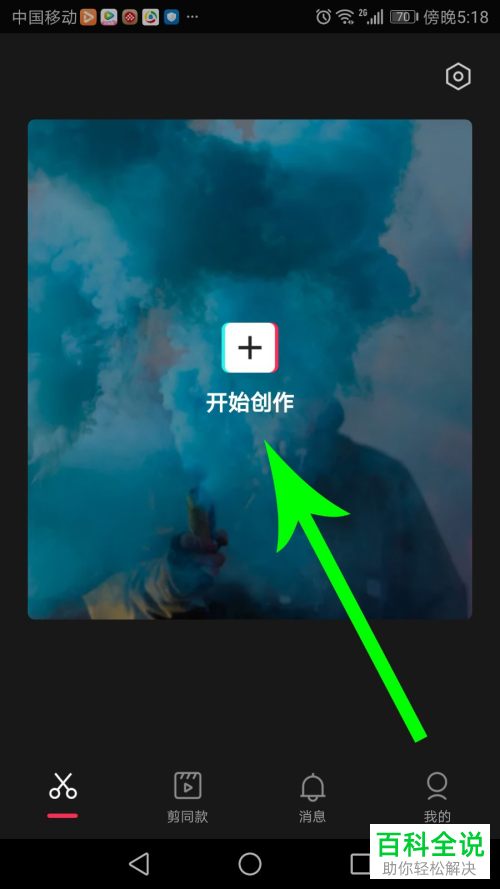
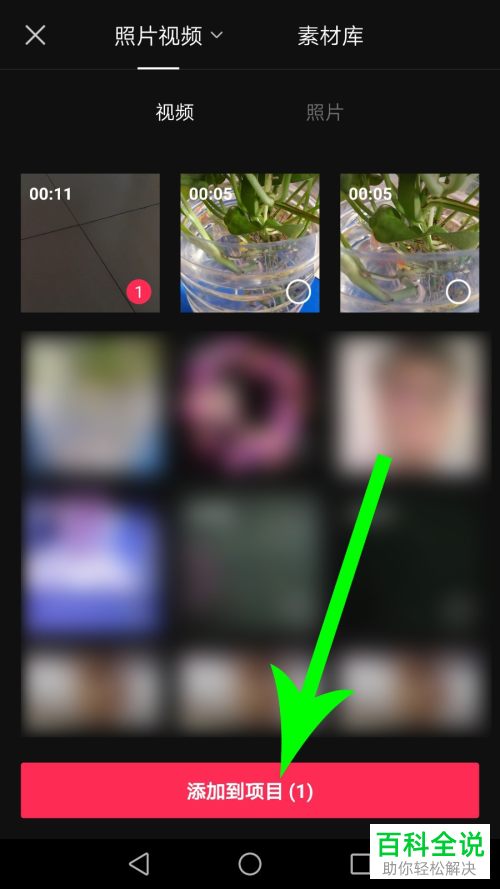
2. 如图,进入视频编辑页面,点击下方的“画中画”,在打开的菜单中,选择“新增画中画”选项。
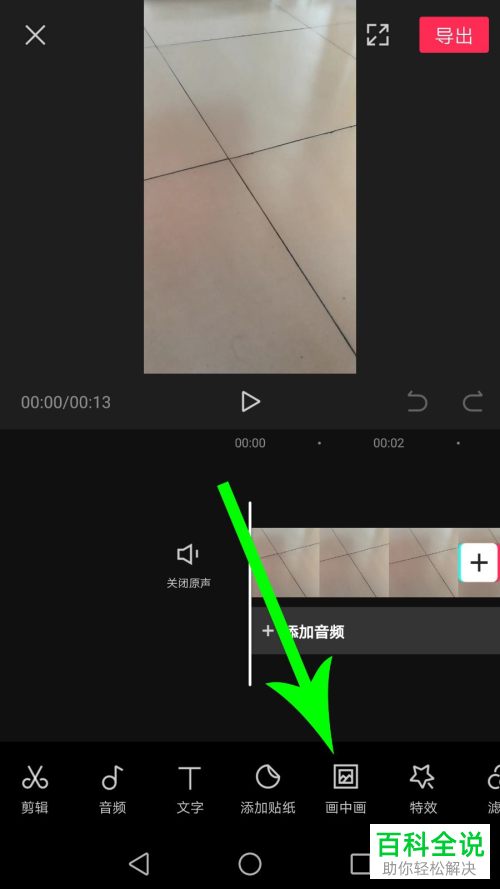
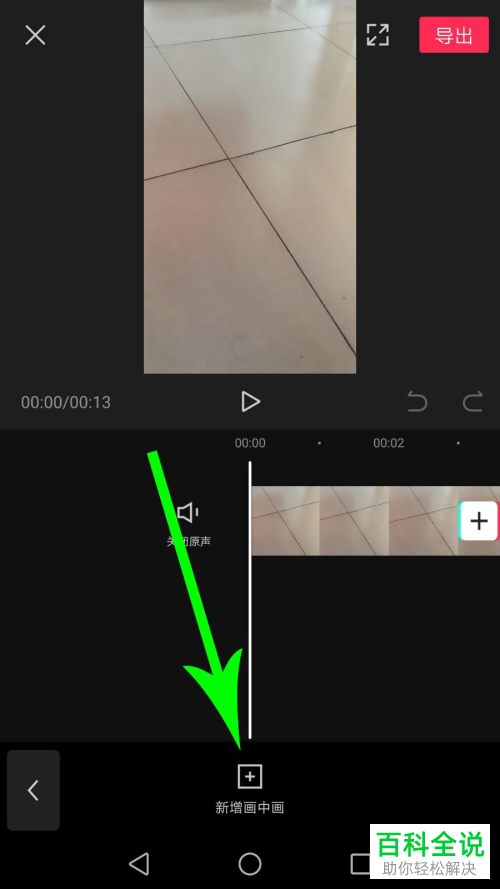
3. 如图,进入照片和视频页面,上方点击“素材库”,向上滑动屏幕。

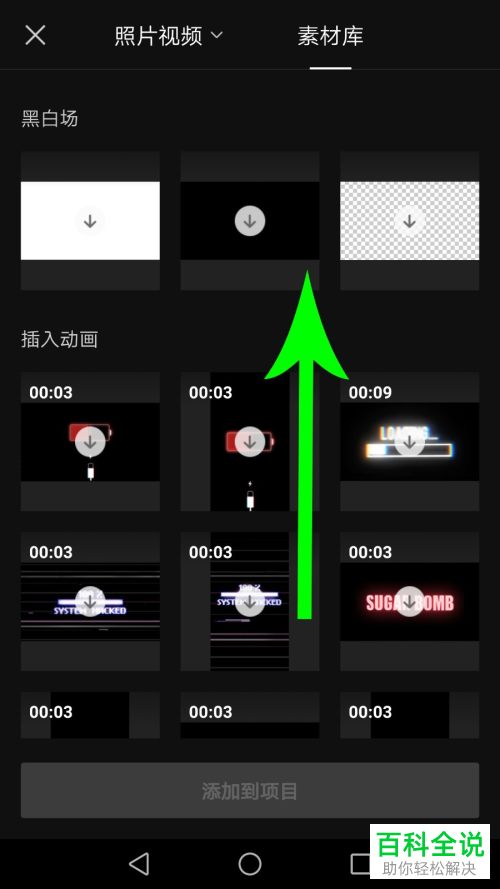
4.如图,选择绿幕板块后,找到霸王龙绿幕素材选择,继续点击下方的“添加到项目”。
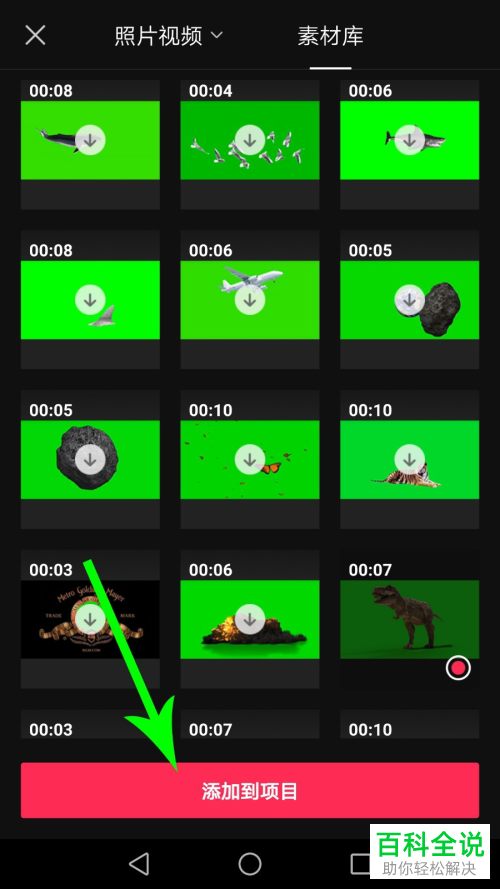
5. 如图,在打开的视频编辑页面,对绿幕视频素材的位置和大小进行调整,接下来,向左滑动下方的工具栏。
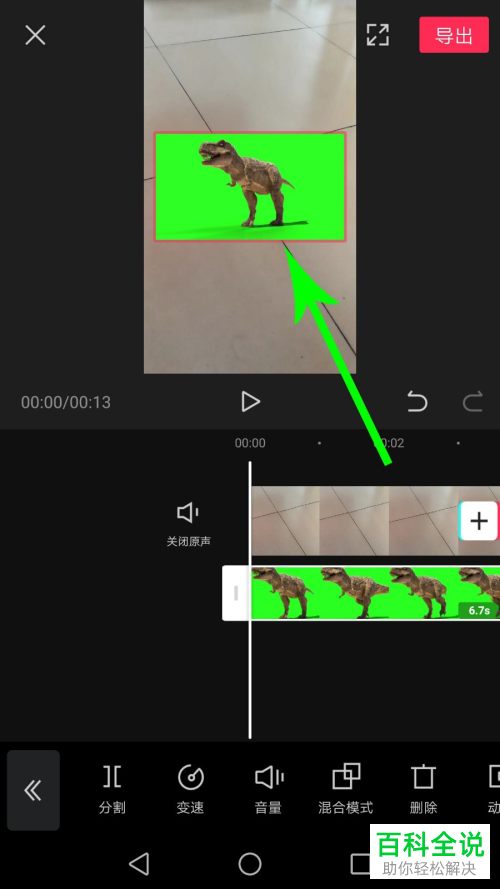
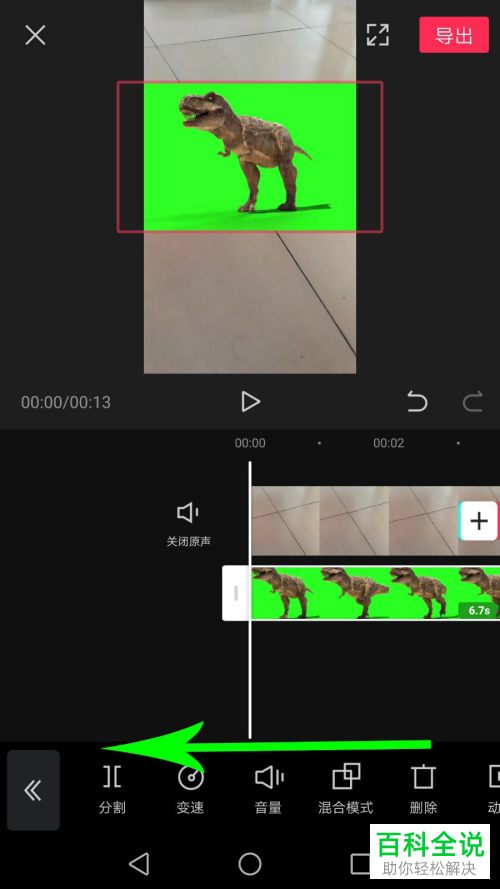
6. 找到“色度抠图”选项,点击,然后在画面上,把拾色器的中心圆点位置拖放到绿幕上。
(注:绿幕视频中不仅仅有霸王龙,还要注意霸王龙的阴影。)
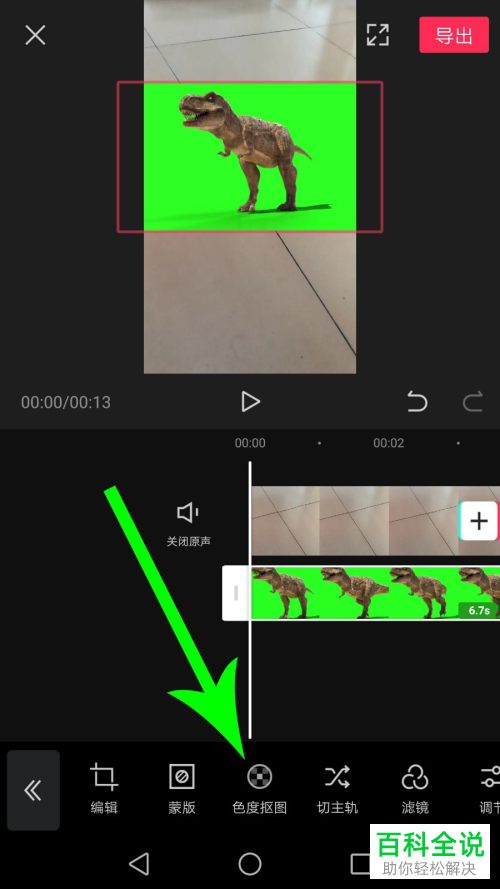
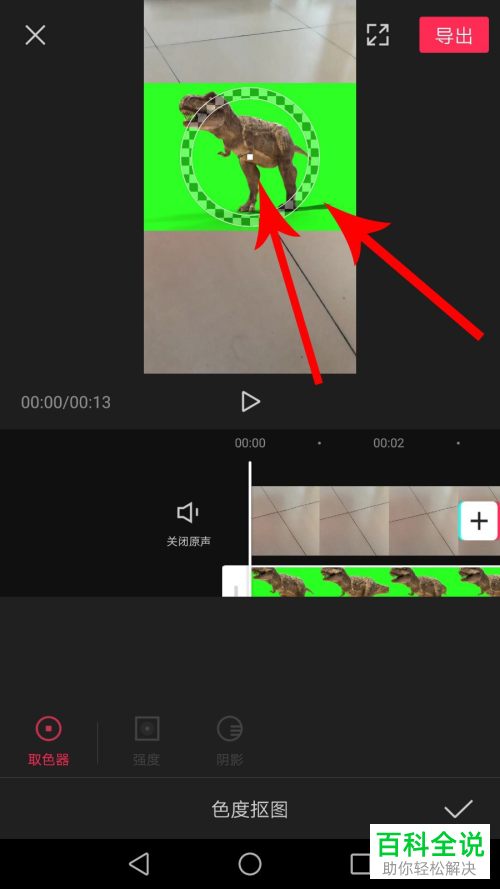
7. 拖放之后,系统就自动会接收到将绿色部分葱花面去除的指令,点击下方的“强度”选项。

8. 在下方打开的菜单中,向右滑动按钮,增大绿幕的强度,直到绿幕从画面完全消失为止,然后画面中就只有霸王龙显示了,接下来,点击“阴影”选项。
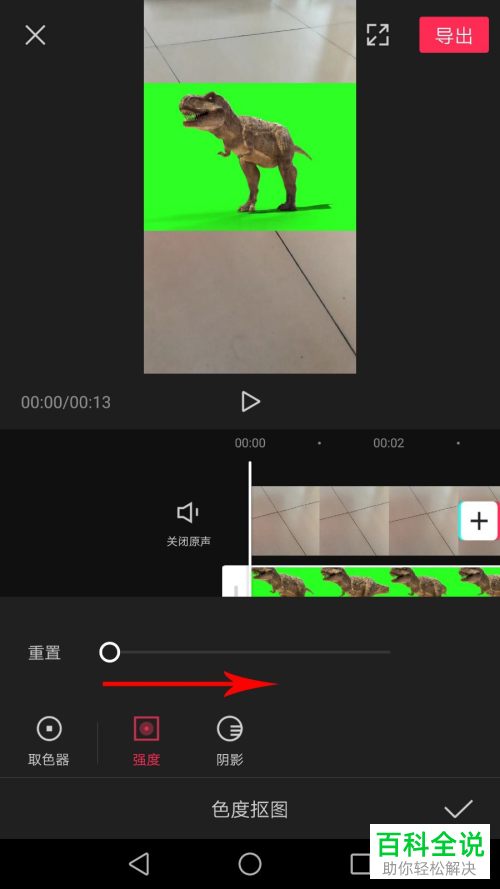
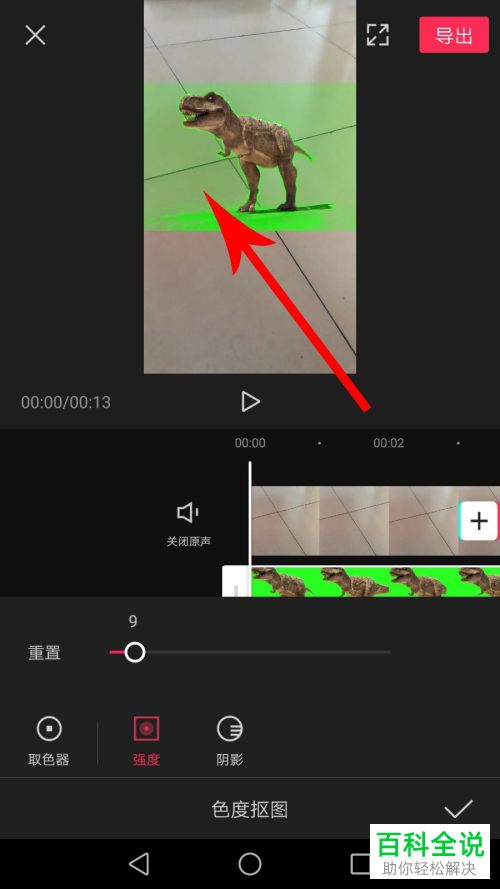

9.同样,在下方的菜单中,向右滑动按钮,将阴影的不透明度进行增加,给霸王龙添加阴影效果。
最后点击“√”进行提交,这样,我们就设置好了。
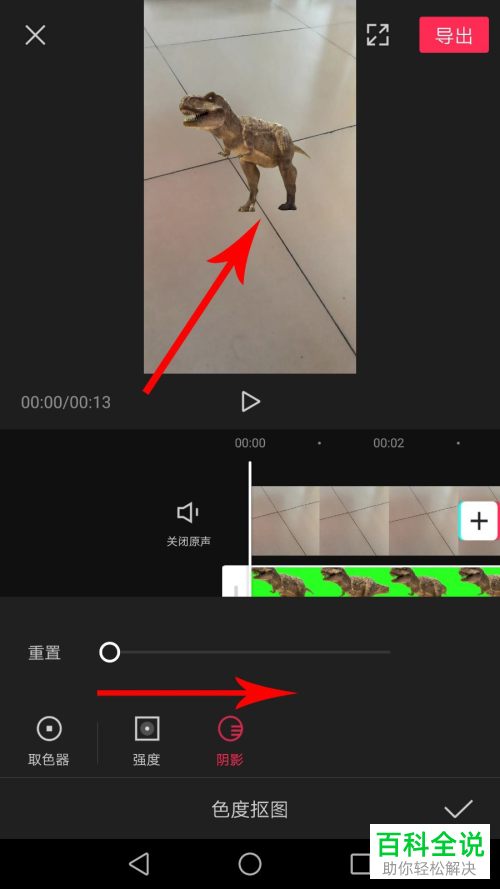
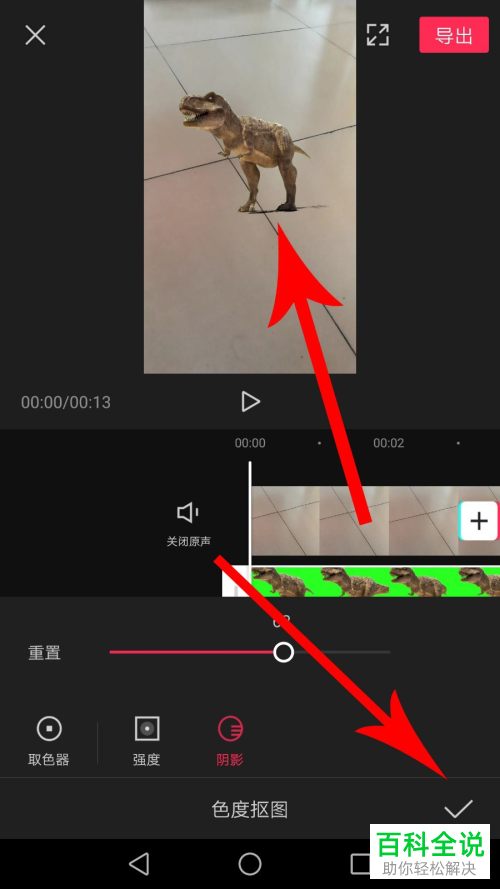
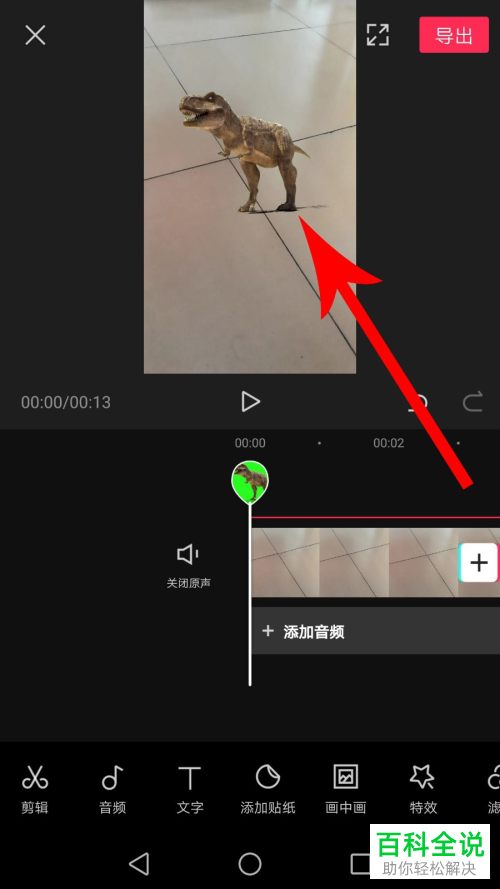
以上就是如何使用剪映APP中的色度抠图功能的具体操作步骤。
赞 (0)

